Nakon izvršene prijave u softver (opisano u PRIJAVA), otvara se početno korisničko sučelje (slika niže) koje se sastoji od sljedećih elemenata:
1. Traka s korisničkim podatcima i opcijama
2. Kartica All Classes: za prikaz upisanih kolegija (otvara Blok za pregled upisanih kolegija)
3. Kartica Enroll in a Class: omogućava upisivanje u kolegije
4. Poveznica What is Plagiarism?: u novoj kartici otvara mrežno mjesto Plagiarism.org sa sadržajima na engleskom jeziku koji se bave problematikom plagijarizma
5. Poveznica Citation Help: u novoj kartici otvara mrežnu stranicu How Do I Cite Sources? koja sadrži upute na engleskom jeziku za pravilno navođenje izvora
6. Naziv ustanove
7. Blok za pregled upisanih kolegija: popis upisanih kolegija (nalazi se pod karticom All Classes)
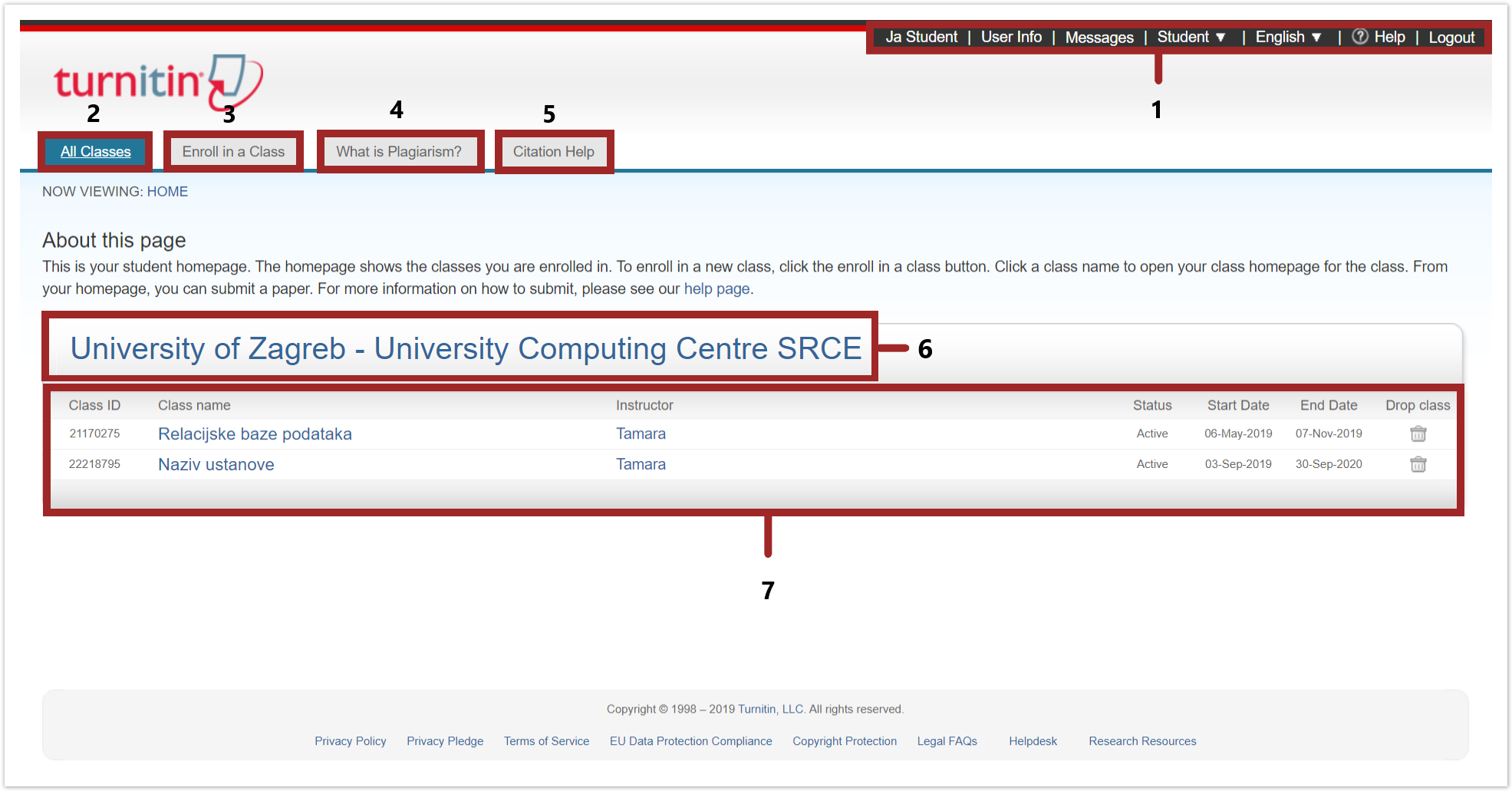
Slika: Početno korisničko sučelje – studenti
Ukoliko još niste upisani u neki od kolegija, umjesto Bloka za pregled upisanih kolegija pojavljuje se poruka dobrodošlice koja sadrži dugme Enroll in a class pomoću kojeg se vrši upis.
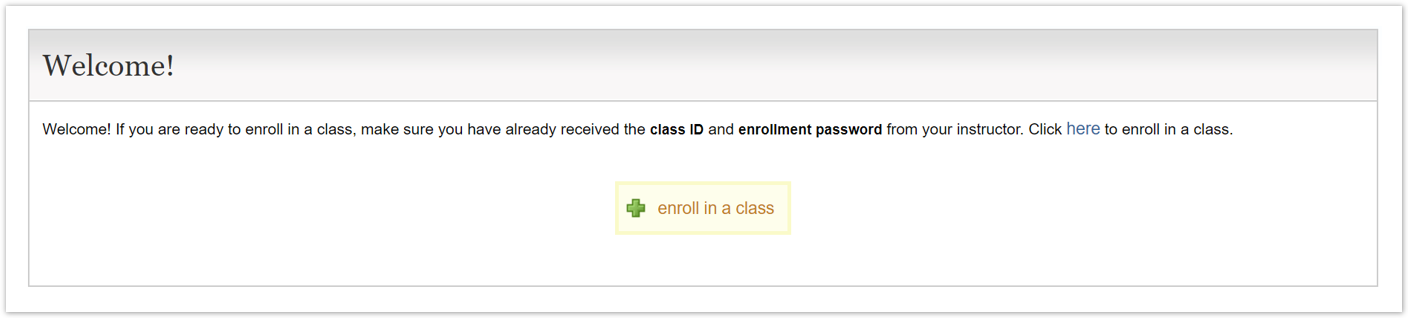
Slika: Upis u kolegij – dugme Enroll in a class
Za samostalni upis u kolegij, od Vašeg ćete nastavnika dobiti sljedeće podatke: identifikacijski broj kolegija (Class/section ID) te šifru kolegija (Enrollment key).
Odabirom dugmeta Enroll in a class ili kartice istog naziva, otvara se dijaloški okvir za unos navedenih podataka.

Slika: Upis u kolegij – unos podataka
Na ovaj se način vrši samostalni upis u svaki pojedini kolegij koji će kreirati Vaš nastavnik te Vam dati podatke za upis. Osim toga, nastavnik Vas može ručno upisati u svoj kolegij, o čemu ćete obavijest dobiti na Vašu e-mail adresu.
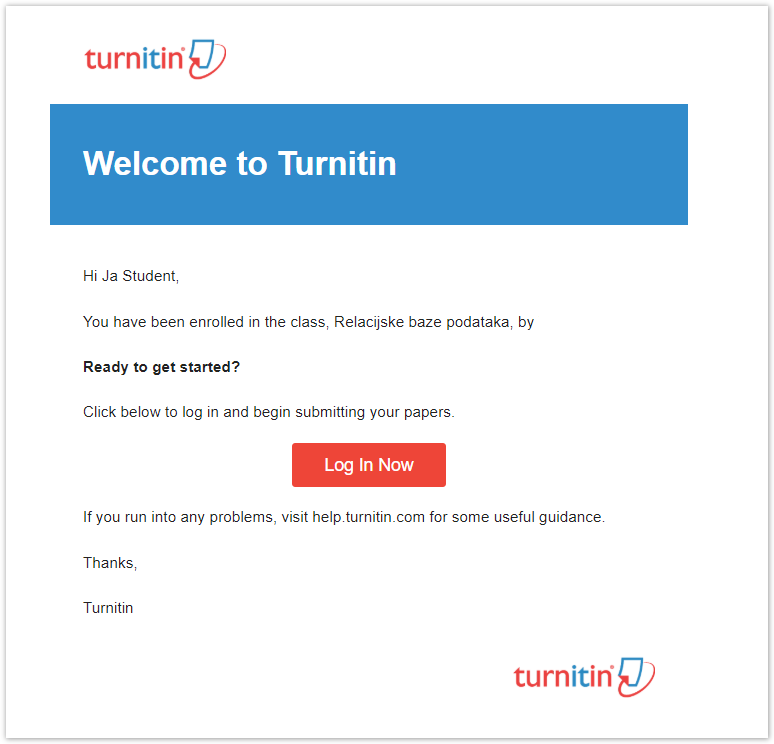
Slika: Obavijest elektroničkom poštom o upisu u kolegij
Nakon izvršenog upisa, kolegij će se pojaviti na početnom sučelju u Bloku za pregled upisanih kolegija.
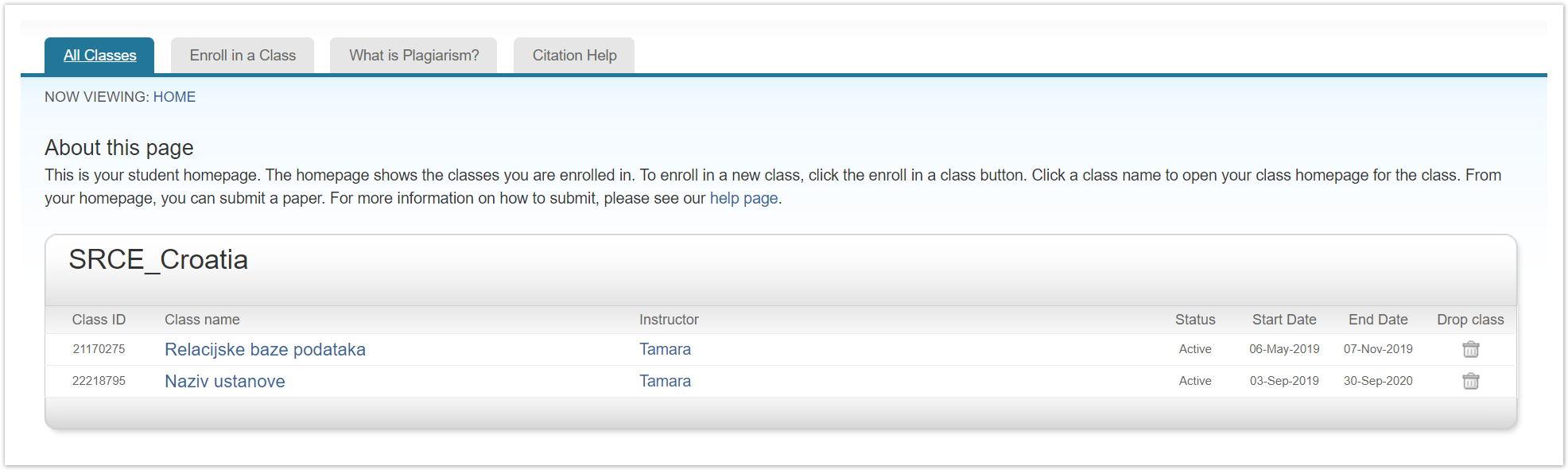
Slika: Prikaz kolegija na početnom studentskom sučelju
Nakon što ste upisani, prijavom u softver te odabirom poveznice s nazivom kolegija, ulazite u stranicu kolegija (Class Homepage, nalazi se unutar kartice Class Portfolio) gdje možete pregledavati postavljene zadaće.
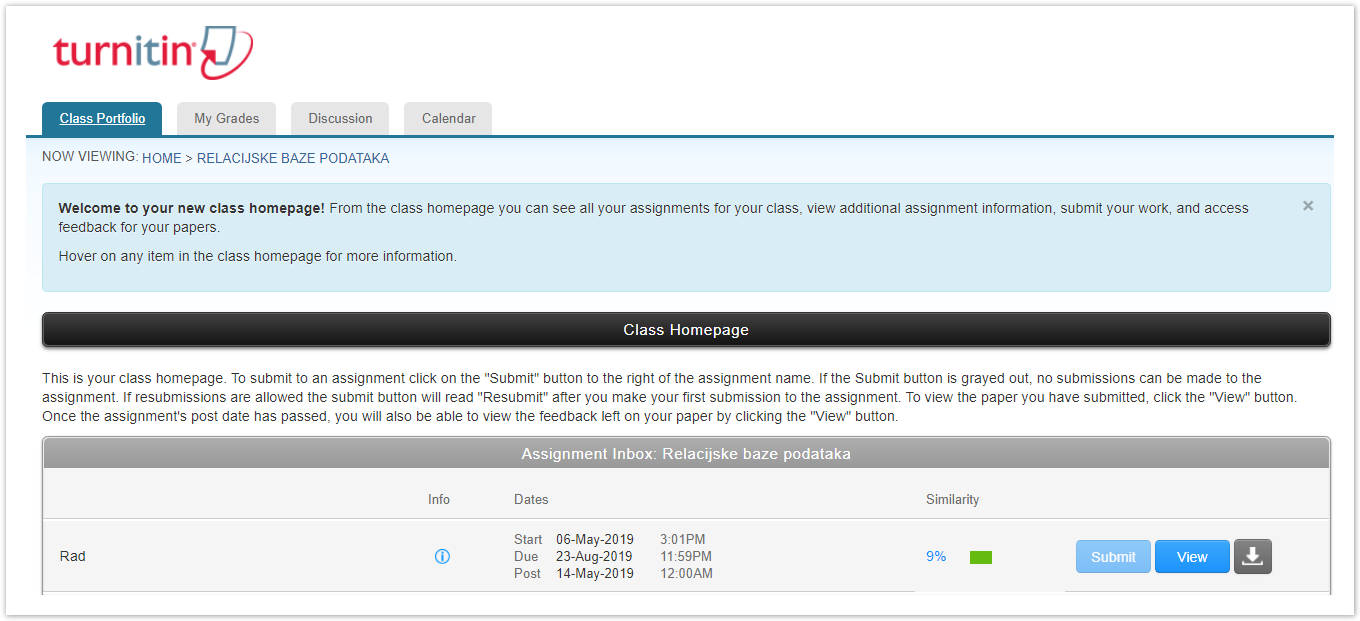
Slika: Pregled zadaća unutar kolegija

